Comment connecter Keep au bracelet Huawei
L'éditeur PHP Youzi vous présentera comment connecter Keep et le bracelet Huawei. Dans la vie moderne et trépidante, rester en bonne santé est devenu de plus en plus important. En tant qu'application de sport et de fitness populaire, keep peut aider les utilisateurs à enregistrer et à suivre les données d'exercice. Si vous utilisez un bracelet Huawei et souhaitez conserver les données de mouvement, vous pouvez vous connecter en quelques étapes simples. Découvrons ensuite les méthodes de connexion spécifiques.

Comment connecter Keep au bracelet Huawei
1. Ouvrez d'abord l'application Keep, cliquez sur [Moi] dans le coin inférieur droit de la page principale pour accéder à la zone spéciale et sélectionnez [Smart Hardware] ;
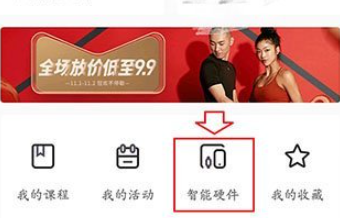
2. Accédez ensuite à la page de fonction Mon appareil intelligent et cliquez sur [Ajouter un appareil] au milieu ;
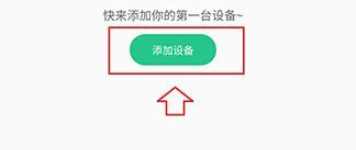
3. Ensuite, sur la page de sélection de l'appareil que vous souhaitez ajouter, sélectionnez la fonction [Smart Bracelet/Watch] ;
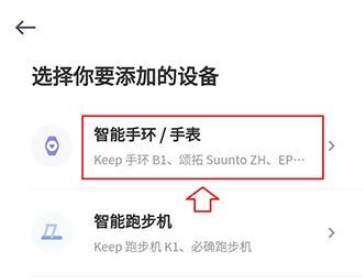
4. Enfin, dans l'interface ci-dessous, cliquez sur le modèle de montre Huawei à connecter.
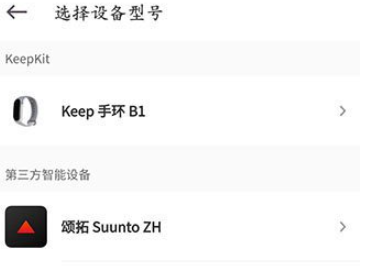
Ce qui précède est le contenu détaillé de. pour plus d'informations, suivez d'autres articles connexes sur le site Web de PHP en chinois!

Outils d'IA chauds

Undresser.AI Undress
Application basée sur l'IA pour créer des photos de nu réalistes

AI Clothes Remover
Outil d'IA en ligne pour supprimer les vêtements des photos.

Undress AI Tool
Images de déshabillage gratuites

Clothoff.io
Dissolvant de vêtements AI

AI Hentai Generator
Générez AI Hentai gratuitement.

Article chaud

Outils chauds

Bloc-notes++7.3.1
Éditeur de code facile à utiliser et gratuit

SublimeText3 version chinoise
Version chinoise, très simple à utiliser

Envoyer Studio 13.0.1
Puissant environnement de développement intégré PHP

Dreamweaver CS6
Outils de développement Web visuel

SublimeText3 version Mac
Logiciel d'édition de code au niveau de Dieu (SublimeText3)
 Comment connecter la balance de graisse corporelle
Mar 07, 2024 pm 04:50 PM
Comment connecter la balance de graisse corporelle
Mar 07, 2024 pm 04:50 PM
Comment connecter la balance de graisse corporelle Keep ? Keep dispose d'une balance de graisse corporelle spécialement conçue, mais la plupart des utilisateurs ne savent pas comment connecter la balance de graisse corporelle Keep. Voici ensuite le didacticiel graphique sur la méthode de connexion de la balance de graisse corporelle Keep. L'éditeur apporte aux utilisateurs, les utilisateurs intéressés viennent y jeter un œil ! Comment connecter la balance de graisse corporelle Keep 1. Ouvrez d'abord le logiciel Keep, accédez à la page principale et cliquez sur [Mon] dans le coin inférieur droit pour sélectionner [Matériel intelligent] 2. Ensuite, sur la page Mes appareils intelligents, cliquez sur le bouton ; Bouton [Ajouter un appareil] au milieu ; 3, puis sélectionnez l'appareil auquel vous souhaitez ajouter une interface, sélectionnez [Échelle de graisse corporelle/poids intelligente] 4. Ensuite, sur la page de sélection du modèle d'appareil, cliquez sur l'option [Conserver la balance de graisse corporelle] ; ; 5. Enfin, dans l'interface ci-dessous, enfin [Ajouter maintenant] en bas
 Comment utiliser la montre Huawei pour mesurer la fréquence cardiaque ?
May 04, 2024 pm 11:42 PM
Comment utiliser la montre Huawei pour mesurer la fréquence cardiaque ?
May 04, 2024 pm 11:42 PM
Vous pouvez utiliser la montre Huawei pour mesurer votre fréquence cardiaque en connectant l'application Keep à la montre Huawei. Les étapes spécifiques incluent : Assurez-vous que l'application Keep est connectée à la montre Huawei. Ouvrez l'application Keep sur votre téléphone et sélectionnez le mode sport. Après avoir cliqué sur le bouton Démarrer l’exercice, la montre mesurera automatiquement votre fréquence cardiaque. Les valeurs de fréquence cardiaque en temps réel, notamment la fréquence cardiaque moyenne, la fréquence cardiaque maximale et la fréquence cardiaque actuelle, seront affichées sur l'écran de la montre et sur l'application Keep.
 Comment connecter la montre Huawei watch gt2 au logiciel Zepp Tutoriel sur la façon de connecter rapidement la montre au logiciel
Mar 13, 2024 pm 12:28 PM
Comment connecter la montre Huawei watch gt2 au logiciel Zepp Tutoriel sur la façon de connecter rapidement la montre au logiciel
Mar 13, 2024 pm 12:28 PM
Comment connecter la montre Huawei watchgt2 au logiciel zepp ? Ce logiciel peut non seulement détecter rapidement la condition physique de l'utilisateur, mais également enregistrer rapidement chaque mouvement de l'utilisateur. Récemment, un ami est venu et a demandé à l'éditeur : j'ai acheté une montre Huawei watchgt2. Cette montre peut-elle être connectée à ce logiciel ? Si ce logiciel peut être connecté, comment dois-je le faire fonctionner ? Voici le tutoriel sur la façon de connecter la montre apporté par l'éditeur. Tutoriel pour connecter rapidement la montre au logiciel Zepp 1. Téléchargez et installez d'abord le logiciel d'application zepp sur votre téléphone mobile, connectez-vous à zepp après avoir terminé l'enregistrement. 2. Activez la connexion Bluetooth de la montre et du téléphone mobile. 3. Vous pouvez trouver le mien en bas de la page d'accueil de Zepp
 Comment résoudre une connexion réseau limitée dans Windows 10
Feb 19, 2024 pm 09:20 PM
Comment résoudre une connexion réseau limitée dans Windows 10
Feb 19, 2024 pm 09:20 PM
Solutions aux connexions réseau restreintes dans Win10 Avec le développement rapide de la technologie, Internet est devenu un élément indispensable de la vie des gens. Cependant, nous pouvons parfois rencontrer des problèmes lors de la connexion à Internet sur des ordinateurs utilisant le système d'exploitation Windows 10, dont l'un est la restriction des connexions. Dans ce cas, nous ne pouvons pas accéder aux pages Web, télécharger des fichiers ou utiliser normalement les fonctions réseau. Alors, y a-t-il un moyen de résoudre ce problème ? Cet article vous présentera plusieurs solutions courantes. 1. Vérifiez les paramètres de connexion réseau.
 Que signifie le code d'erreur de l'imprimante 0x0000011b ?
Feb 18, 2024 pm 10:02 PM
Que signifie le code d'erreur de l'imprimante 0x0000011b ?
Feb 18, 2024 pm 10:02 PM
Que signifie 0x0000011b lors de la connexion à une imprimante ? Les utilisateurs rencontrent souvent divers codes d'erreur lorsqu'ils utilisent des ordinateurs, des ordinateurs portables ou d'autres appareils. Parmi eux, 0x0000011b est un code d’erreur de connexion d’imprimante courant. Alors, que signifie la connexion de l’imprimante 0x0000011b ? Tout d’abord, nous devons comprendre les principes de base de la connexion d’une imprimante. Lorsque nous devons imprimer des fichiers à partir de l'ordinateur, nous devons généralement connecter l'imprimante à l'ordinateur pour le transfert de données entre les deux. Cette connexion peut être établie via
 Comment ajouter des enregistrements en cours en conservation
Mar 07, 2024 pm 06:00 PM
Comment ajouter des enregistrements en cours en conservation
Mar 07, 2024 pm 06:00 PM
Comment ajouter des enregistrements en cours à conserver ? Vous pouvez ajouter des enregistrements en cours dans l'application Keep, mais la plupart des utilisateurs ne savent pas comment ajouter des enregistrements en cours. Ensuite, l'éditeur propose aux utilisateurs un didacticiel graphique sur la façon d'ajouter des enregistrements en cours à conserver, par exemple. utilisateurs intéressés Venez jeter un oeil ! Comment ajouter des enregistrements en cours dans Keep 1. Ouvrez d'abord Keep, cliquez sur [Moi] dans le coin inférieur droit de la page d'accueil pour accéder à la zone spéciale, puis sélectionnez le bouton [Paramètres] dans le coin supérieur droit. 2. Passez ensuite à ; Dans la page de fonction des paramètres, faites glisser pour sélectionner le service [Keep Laboratory] ; 3 , puis sur la page Keep Lab, cliquez sur [Garmin Running Record Entry] 4. Ensuite, sur la page d'importation des enregistrements de course Garmin, cliquez sur le bouton [Sync Records] ; en bas, et sélectionnez [OK] dans la fenêtre de saut. 5. Enfin, cliquez sur suivant ;
 Comment connecter la montre OnePlus au casque Bluetooth_Comment connecter la montre OnePlus au casque Bluetooth
Mar 23, 2024 pm 01:16 PM
Comment connecter la montre OnePlus au casque Bluetooth_Comment connecter la montre OnePlus au casque Bluetooth
Mar 23, 2024 pm 01:16 PM
1. Placez les écouteurs dans la boîte des écouteurs et maintenez le couvercle ouvert. Appuyez et maintenez enfoncé le bouton de la boîte pour entrer dans l'état d'appairage des écouteurs. 2. Activez la fonction regarder de la musique et sélectionnez les écouteurs Bluetooth, ou sélectionnez les écouteurs Bluetooth dans la fonction des paramètres de la montre. 3. Sélectionnez le casque sur la montre à associer avec succès.
 L'imprimante partagée ne peut pas se connecter à l'imprimante
Feb 22, 2024 pm 01:09 PM
L'imprimante partagée ne peut pas se connecter à l'imprimante
Feb 22, 2024 pm 01:09 PM
Avec le développement de l’ère numérique, les imprimantes partagées sont devenues un élément indispensable de l’environnement de bureau moderne. Cependant, nous pouvons parfois rencontrer le problème que l'imprimante partagée ne peut pas être connectée à l'imprimante, ce qui affectera non seulement l'efficacité du travail, mais provoquera également une série de problèmes. Cet article vise à explorer les raisons et les solutions pour lesquelles une imprimante partagée ne peut pas se connecter à l'imprimante. Il existe de nombreuses raisons pour lesquelles une imprimante partagée ne peut pas se connecter à l'imprimante, la plus courante étant les problèmes de réseau. Si la connexion réseau entre l'imprimante partagée et l'imprimante est instable ou interrompue, le fonctionnement normal ne sera pas possible.






